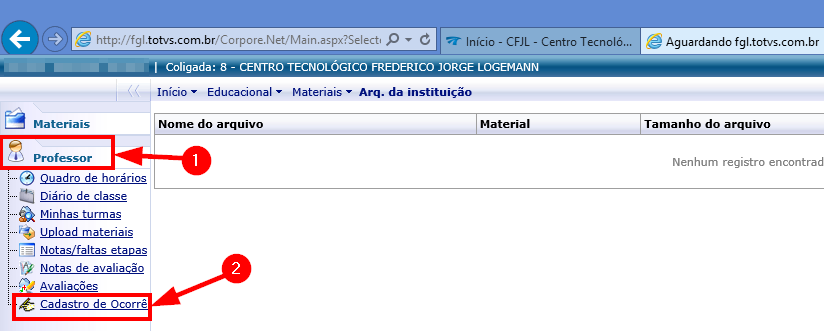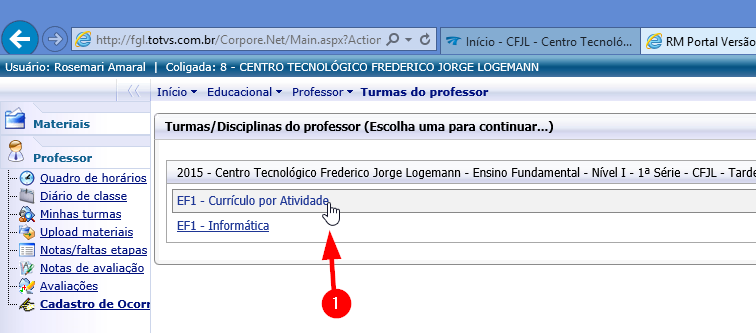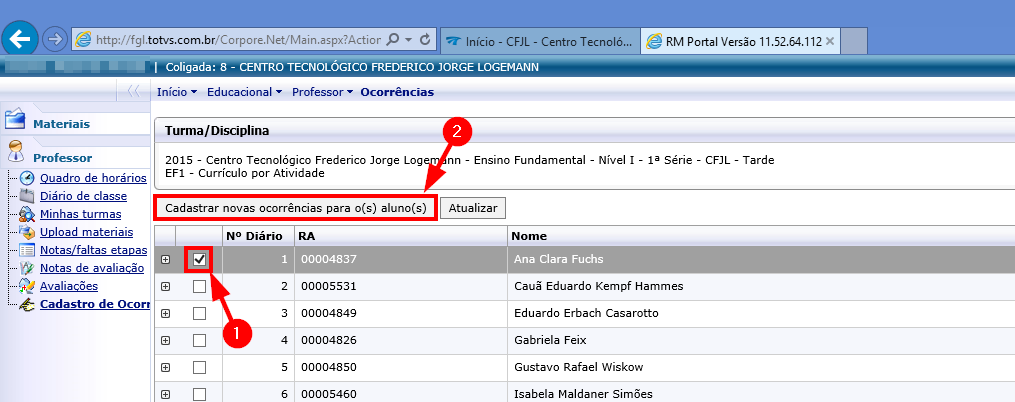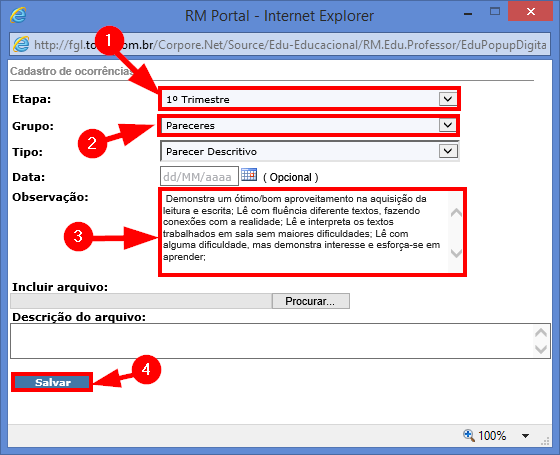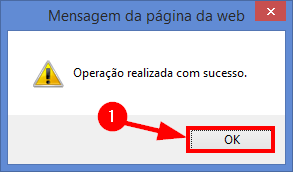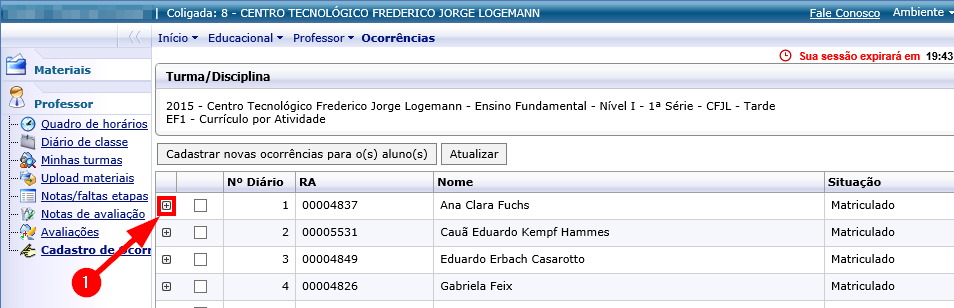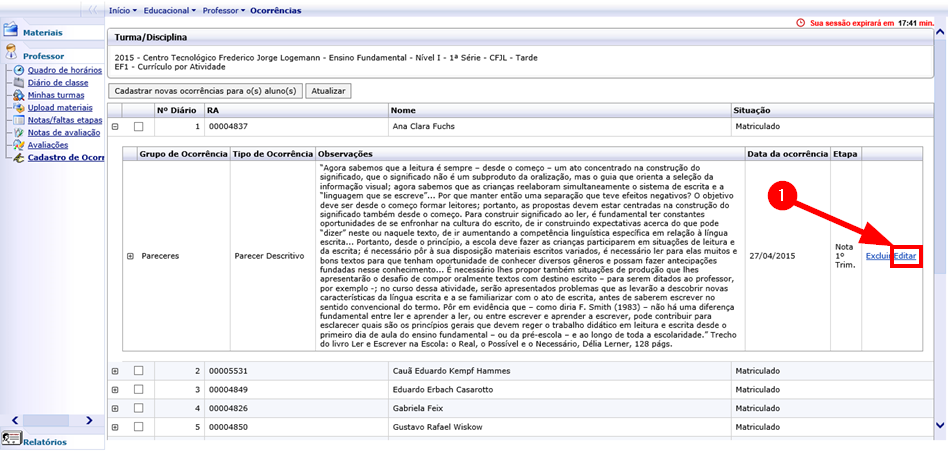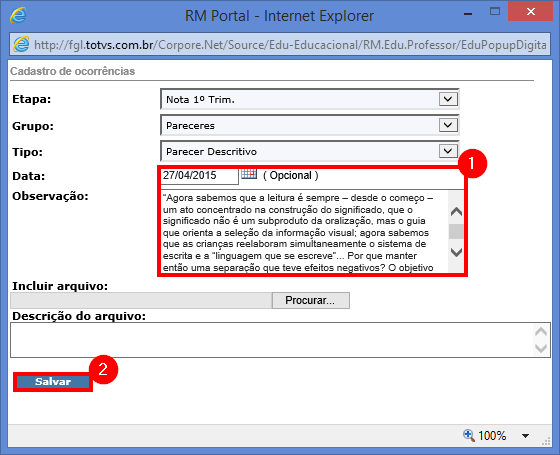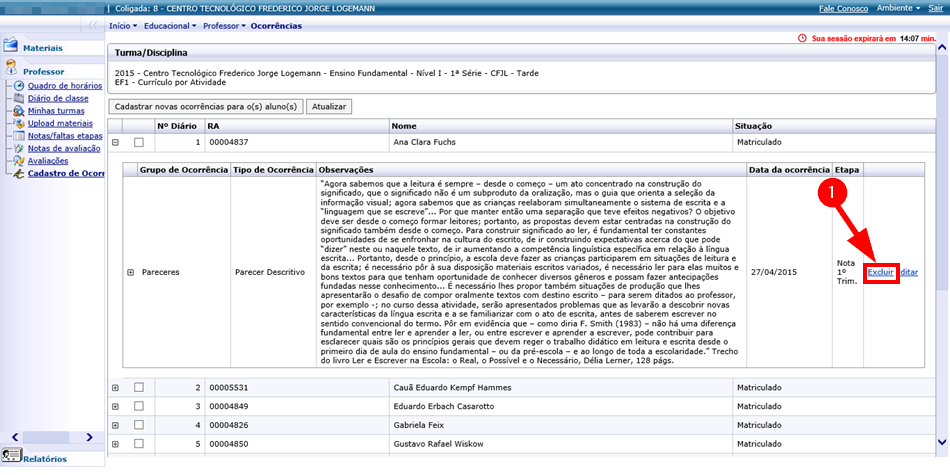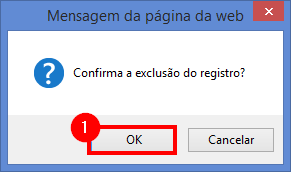Mudanças entre as edições de "Cadastrar Parecer"
| Linha 15: | Linha 15: | ||
<br><big>'''5)'''</big> Na tela que abrir, preencha os campos, conforme descrição abaixo, e clique em '''"Salvar"''': | <br><big>'''5)'''</big> Na tela que abrir, preencha os campos, conforme descrição abaixo, e clique em '''"Salvar"''': | ||
| − | :'''Etapa:''' Escolha as opções | + | :'''Etapa:''' Escolha as opções '''"1º Trimestre"''', '''"2º Trimestre"''' ou '''"3º Trimestre"'''. |
| − | :'''Grupo:''' Escolha a opção Pareceres | + | :'''Grupo:''' Escolha a opção '''"Pareceres"''' |
| − | :'''Tipo:''' Deixe a opção "Parecer Descritivo" | + | :'''Tipo:''' Deixe a opção '''"Parecer Descritivo"''' |
:'''Data (opcional):''' Informe a data (Este campo é opcional) | :'''Data (opcional):''' Informe a data (Este campo é opcional) | ||
:'''Observação:''' Escreva (ou cole) aqui o parecer | :'''Observação:''' Escreva (ou cole) aqui o parecer | ||
:'''Incluir arquivo (opcional):''' Você pode incluir um arquivo (Este campo é opcional) | :'''Incluir arquivo (opcional):''' Você pode incluir um arquivo (Este campo é opcional) | ||
:'''Descrição do arquivo:''' Se foi inserido um arquivo, escreva a descrição do arquivo neste campo (Este campo é opcional) | :'''Descrição do arquivo:''' Se foi inserido um arquivo, escreva a descrição do arquivo neste campo (Este campo é opcional) | ||
| − | :[[File:ClipCapIt- | + | :[[File:ClipCapIt-150430-160758.PNG]] |
<br><big>'''6)'''</big> Clique em '''"Ok"''' na tela de confirmação do cadastro. | <br><big>'''6)'''</big> Clique em '''"Ok"''' na tela de confirmação do cadastro. | ||
Edição das 16h08min de 30 de abril de 2015
Objetivo do manual: Demonstrar como os professores das séries iniciais devem cadastrar os pareceres no portal acadêmico.
Manual
Cadastrar Parecer
1) Acesse o Portal Acadêmico do CFJL (Clique aqui se tiver dúvidas para acessar o portal).
2) Acesse a aba "Professor" e clique em "Cadastro de Ocorrências":
3) Clique na disciplina "Currículo por Atividade":
4) Serão listados todos os alunos matriculados nesta disciplina. Marque o aluno que deseja cadastrar o parecer e clique em "Cadastrar novas ocorrências para o(s) aluno(s)":
5) Na tela que abrir, preencha os campos, conforme descrição abaixo, e clique em "Salvar":
- Etapa: Escolha as opções "1º Trimestre", "2º Trimestre" ou "3º Trimestre".
- Grupo: Escolha a opção "Pareceres"
- Tipo: Deixe a opção "Parecer Descritivo"
- Data (opcional): Informe a data (Este campo é opcional)
- Observação: Escreva (ou cole) aqui o parecer
- Incluir arquivo (opcional): Você pode incluir um arquivo (Este campo é opcional)
- Descrição do arquivo: Se foi inserido um arquivo, escreva a descrição do arquivo neste campo (Este campo é opcional)
6) Clique em "Ok" na tela de confirmação do cadastro.
Editar Parecer
Para Editar um parecer digita, siga os passos abaixo.
1) Clique no "Mais (+)" em frente ao nome do aluno:
2) Clique no link "Editar" ao lado direito do parecer do aluno:
3) Na tela que abrir, faça as edições necessárias e clique em "Salvar":
Excluir Parecer
Para Excluir um parecer digita, siga os passos abaixo.
1) Clique no "Mais (+)" em frente ao nome do aluno:
2) Clique no link "Excluir" ao lado direito do parecer do aluno:
3) Na tela de confirmação da exclusão, clique em "OK":